如何使用 EFI Shell 执行存储扩展器固件更新
以下步骤显示如何使用 EFI shell 更新英特尔® Storage Expander或英特尔® Storage Systems JBOD Family。
已知限制
- 固件升级需要兼容的扩展器才能连接到英特尔® SAS/RAID 主机总线适配器 (HBA)。
| 注意 | 请查看固件包 上可用Update_Package.txt 文件上兼容控制器的更新列表。 |
要求
- 闪存驱动器格式化为 FAT32
- 固件包
| 注意 | 显示的快照只是示例;它们可能会从系统更改为系统集成。 |
步骤:
- 将下载的固件包解压到格式化 (FAT32) 闪存驱动器的根目录上。
- 将 USB 拇指驱动器插入主板的任何后面板 USB 端口, 将系统引导 至 EFI shell。为此,在 POST 期间按 [F6]。
- 从以下菜单中选择 内部 EFI Shell:
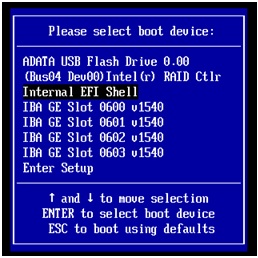
- 提示键入:fs0,然后在 设备映射表下按 Enter 键。
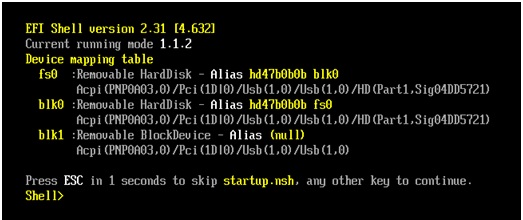
注意 - USB 闪存盘也可能会加载到 fs1,具体取决于系统上的其他安装的设备。
- 在 EFI 外壳上运行 command map-r(如果需要)以加载 USB 闪存盘。fs# 的数量取决于命令 map-r 的结果。
- 改变 目录到包含 UEFI 文件夹的文件夹,其中需要的文件。
注意 - 在闪存驱动器上, 键入: 文件夹的 cd [space] 名称 ,直至您进入 UEFI 目录。
- 如果您不知道目录的名称,键入 DIR+Enter 以获取文件和目录列表。
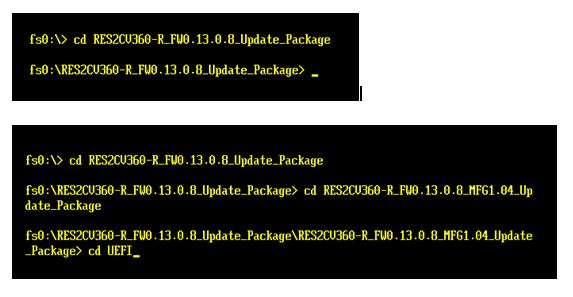
- 进入 UEFI 目录后, 确认 更新文件 update.nsh 存在。
- 键入 DIR 以显示文件列表。
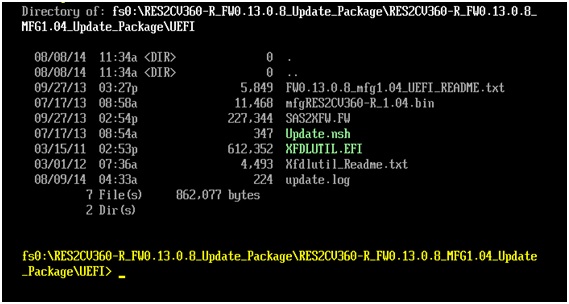
- 出现提示时, 键 入 updsate.nsh 并 按 Enter 键。 这加载了更新到扩展卡。

注意 在此过程中不要重新启动或关闭系统。 - 完成后,将显示 固件更新的完整 消息。
- 退出 UEFI 并 重新启动 系统。
| 相关主题 |
| 演示:如何在 EFI Shell 上执行 英特尔® RAID 控制器固件更新 |
| 更新英特尔® RAID/存储控制器固件的最佳实践 |
| 英特尔® RAID产品 |